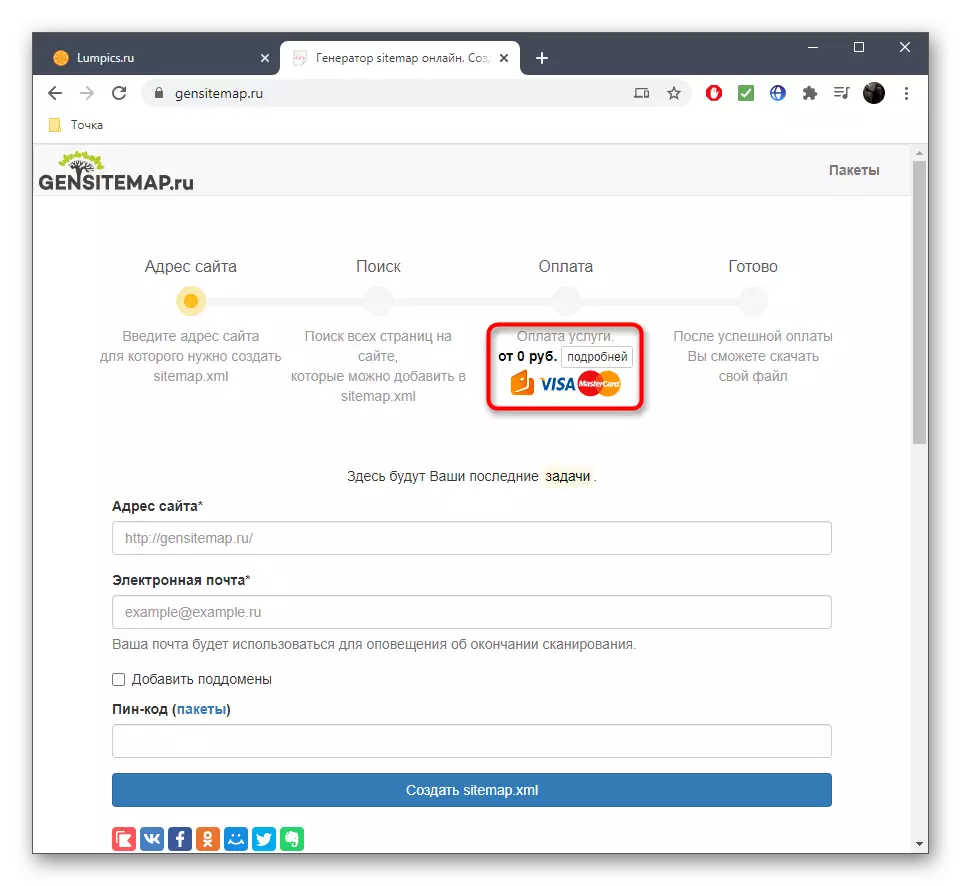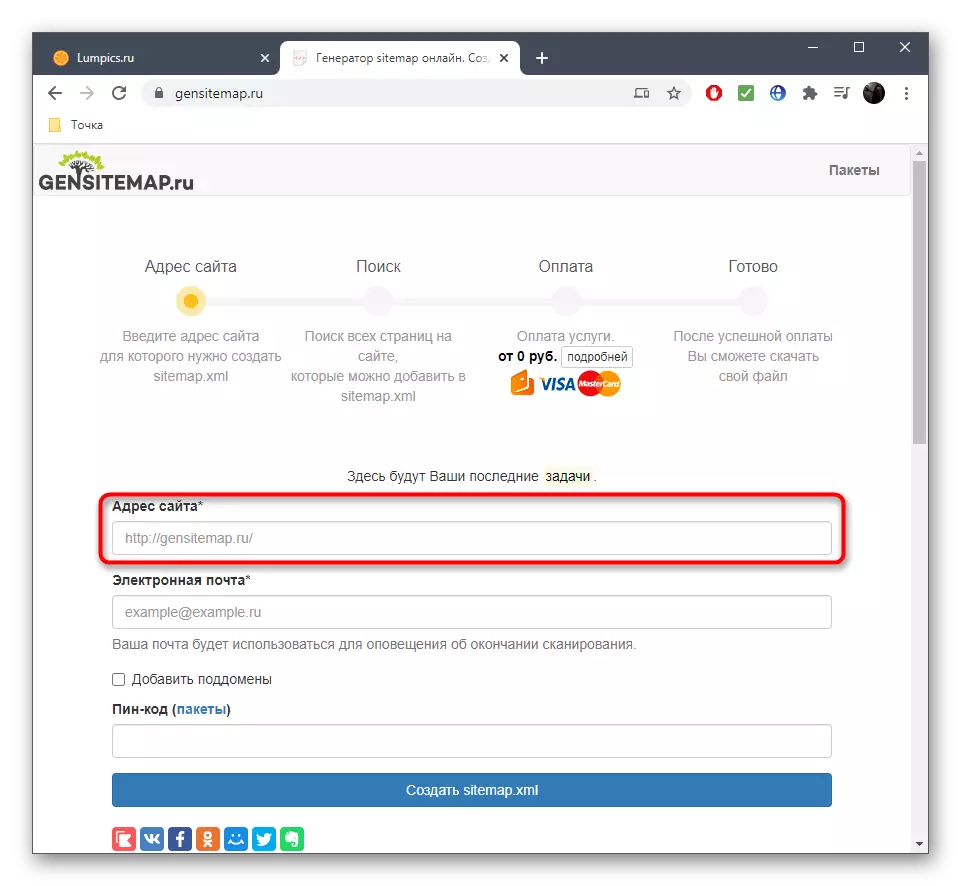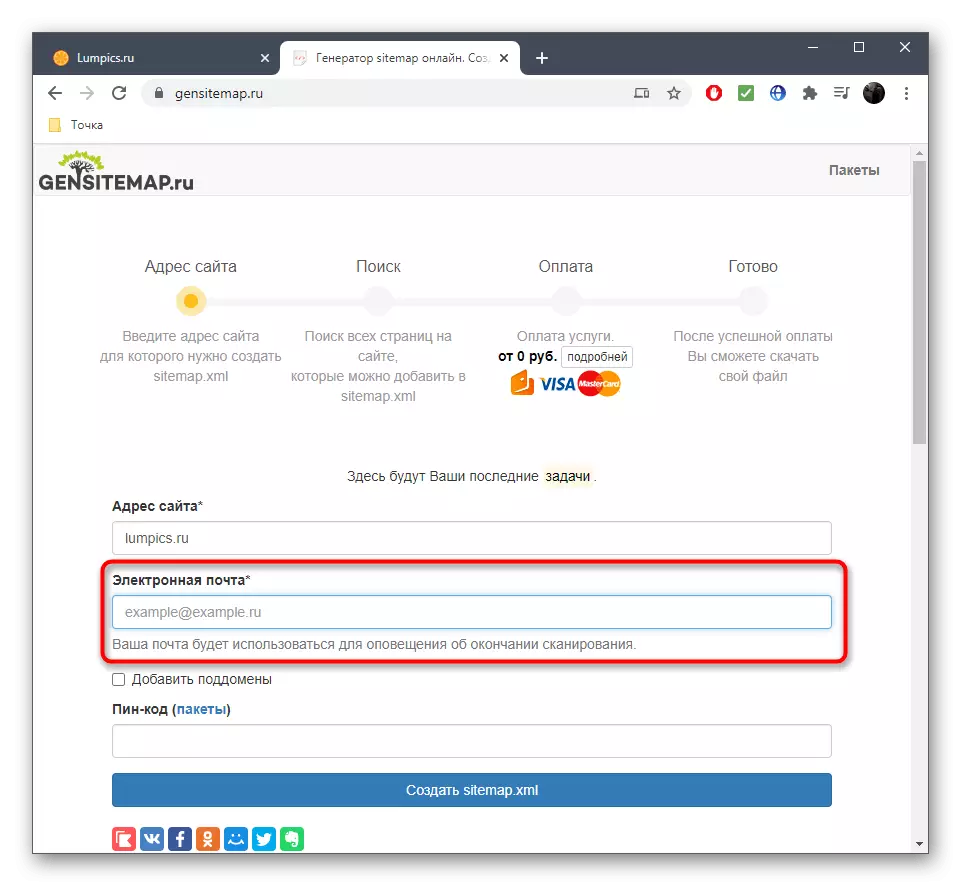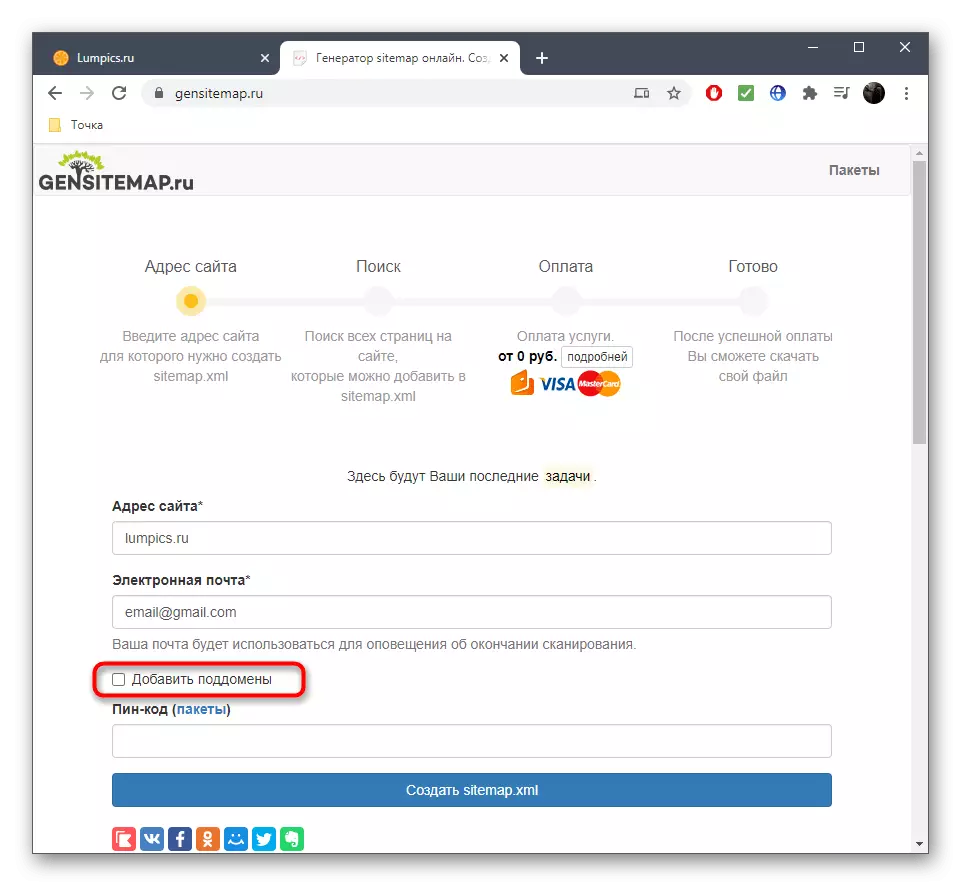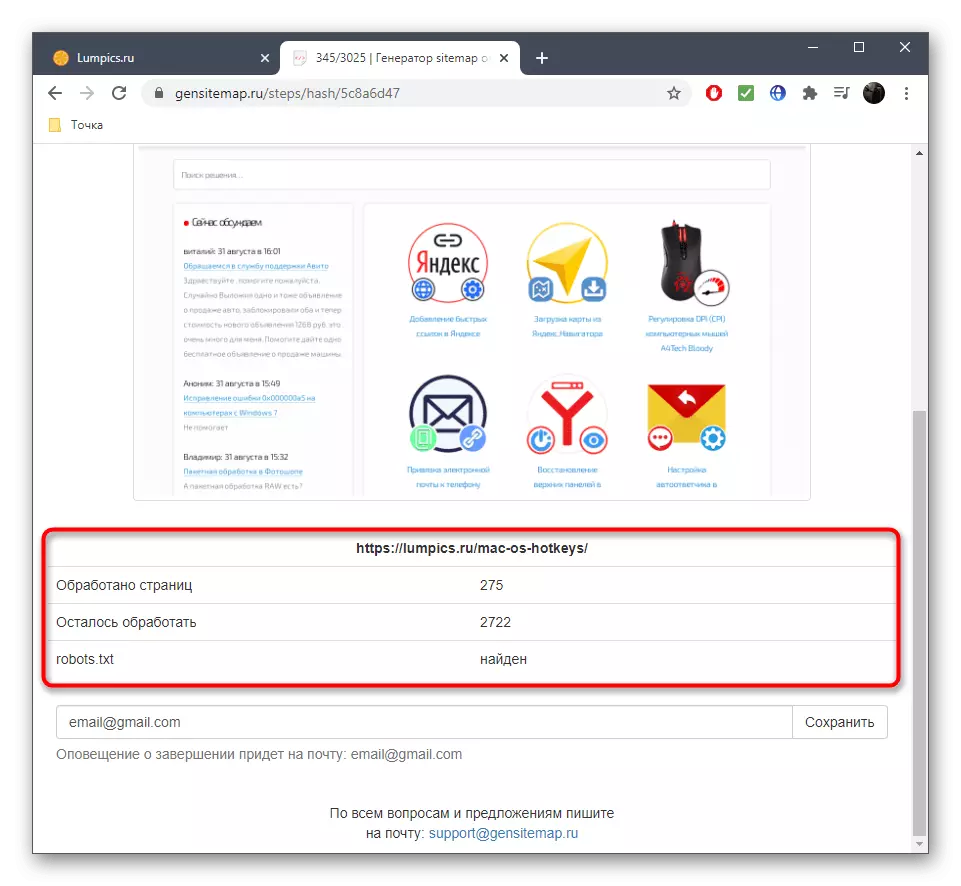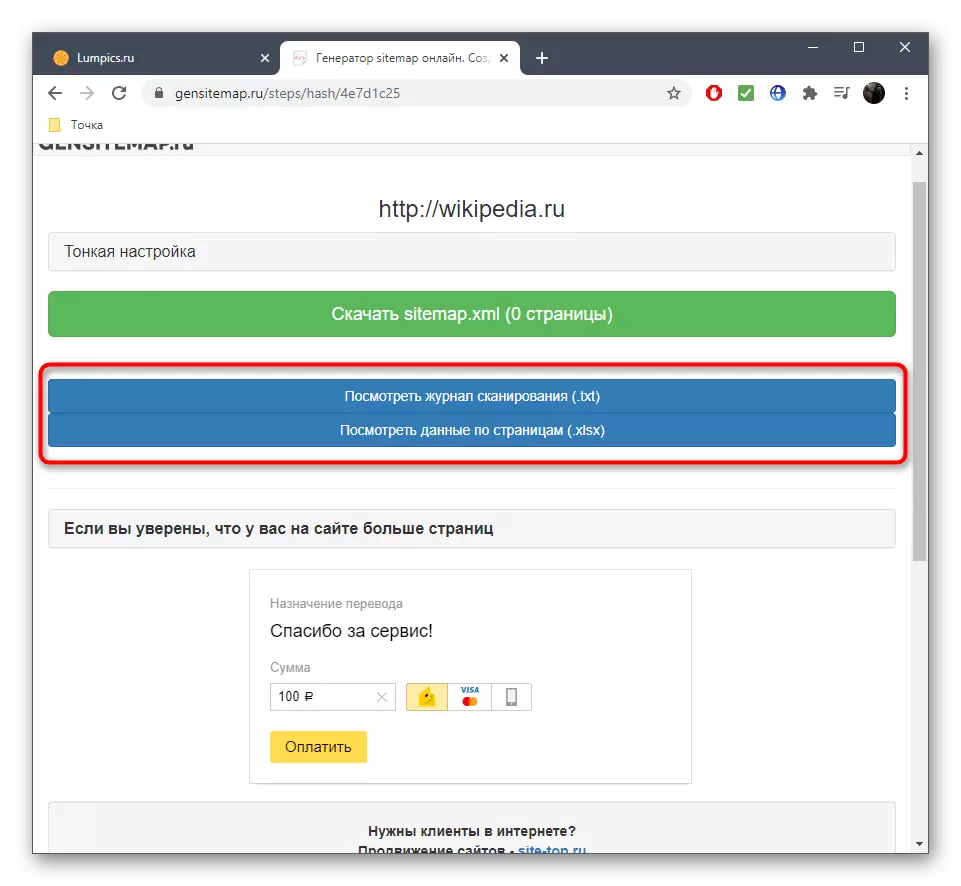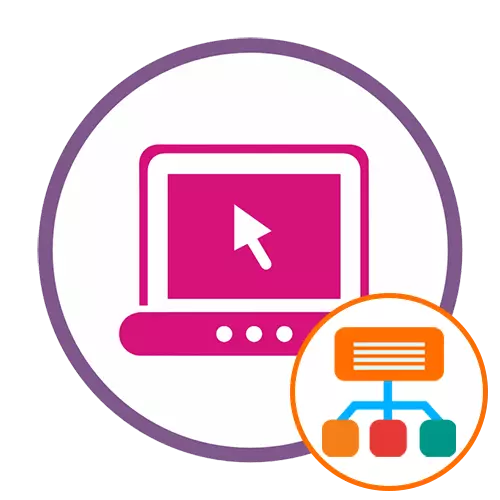
Спосіб 1: MySitemapGenerator
Онлайн-сервіс під назвою MySitemapGenerator має найширшу функціональність з усіх, представлених в статті, дозволяючи безкоштовно обробити до 500 URL, що підійде для більшості сайтів або хоча б для перевірки процесу взаємодії з даними веб-ресурсом.
Перейти до онлайн-сервісу MySitemapGenerator
- Скористайтеся посиланням вище, щоб перейти на головну сторінку сайту, де відразу ж можна ввести адресу веб-ресурсу для створення карти, вибрати її тип і перейти до генерування.
- За аналогічні дії відповідає і кнопка «Simemap безкоштовно», тільки тоді ви опинитеся відразу ж на сторінці, де присутня обмеження на індексацію.
- Введіть адресу сайту або конкретний піддомен, який хочете скопіювати, в стандартному вигляді. Обов'язково перевірте його правильність.
- На сторінці редагування параметрів переконайтеся в тому, що обраний необхідний формат карти сайту.
- Після цього можна переходити до налаштування додаткових параметрів, почавши з «Джерело даних». Розгорніть цю область і активуйте опцію завантаження даних з CSV, якщо хочете імпортувати їх для автоматичної обробки.
- Потім переходите в «Параметри індексації», де присутні кілька корисних функцій. За допомогою них можна вибрати режим індексації, її швидкість і обмеження по часу обробки. За замовчуванням стоїть режим турбо, який і рекомендують використовувати розробники.
- Слідом йде розділ «Параметри обробки посилань і веб-сторінок». Тут кожен пункт активуйте або відключайте тільки за особистим вибором, попередньо ознайомившись, за що відповідає кожен з них.
- В «Параметри генерації» можете відмовитися від формування priority з розглядом файлової структури, відключити lastmod за часом або активувати опцію changefreq, яка відповідає за розбивку карти сайту на частини з певною кількістю URL.
- Швидше за все, sitemap створюється під формат розширення XML, тому в окремому розділі ви можете налаштувати підключення додаткових файлів, наприклад, вбудованих зображень або створення файлу robots.txt.
- Якщо є певні URL, які ви не хочете включати в карту сайту, обов'язково задайте виключення через останню настройку перед запуском генерації. Вона підтримує необмежену кількість пунктів, тому з редагуванням не повинно виникнути ніяких труднощів.
- Після встановлення перейдіть вгору, введіть перевірочний код і запустіть генерацію карти сайту.
- Цей процес може зайняти досить тривалий час, що залежить від кількості оброблюваних сторінок.
- Слідкуйте за прогресом, щоб розуміти, скільки URL було знайдено і оброблено, а скільки ще чекають своєї черги. Чи не закривайте поточну вкладку до кінця створення даного файлу.
- Як тільки процес закінчиться, на екрані з'явиться відповідне повідомлення і кнопка «Завантажити», по якій і слід клікнути для початку завантаження.
- Підтвердіть скачування файлу в новій вкладці.
- Дочекайтеся кінця завантаження і відразу ж відкрийте XML-документ через будь-який зручний засіб для перегляду вмісту.
- Переконайтеся в тому, що створення карти сайту пройшло успішно і вона задовольняє ваші вимоги.



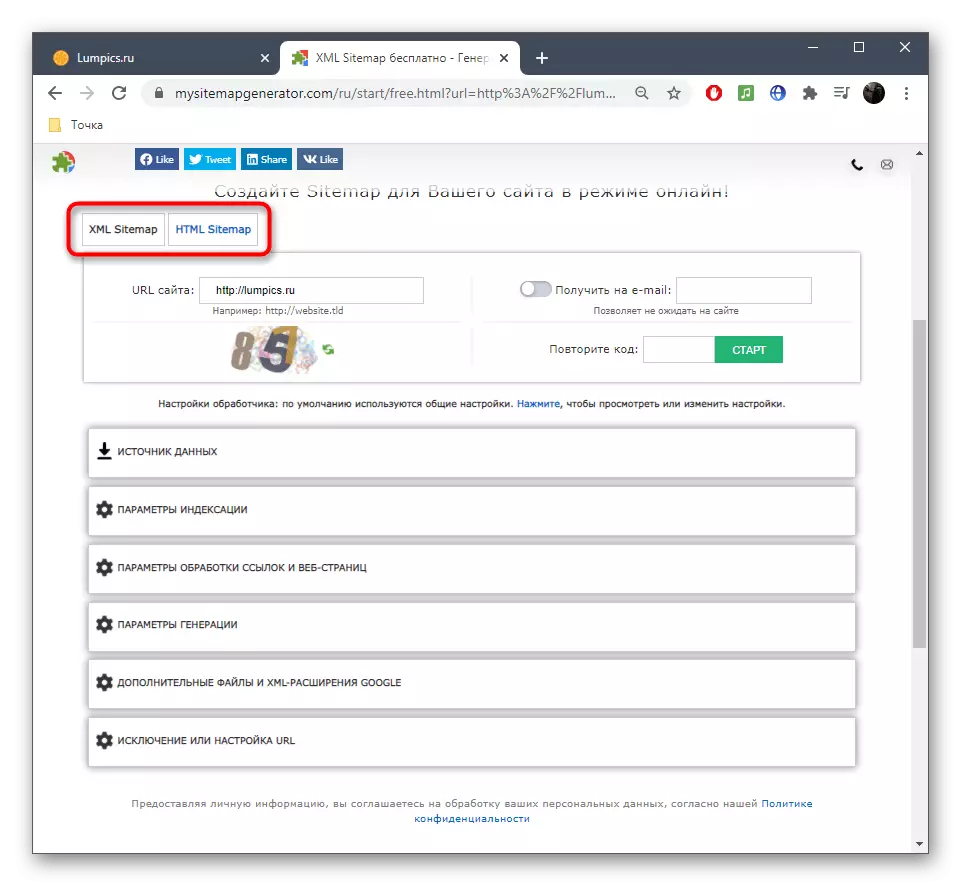
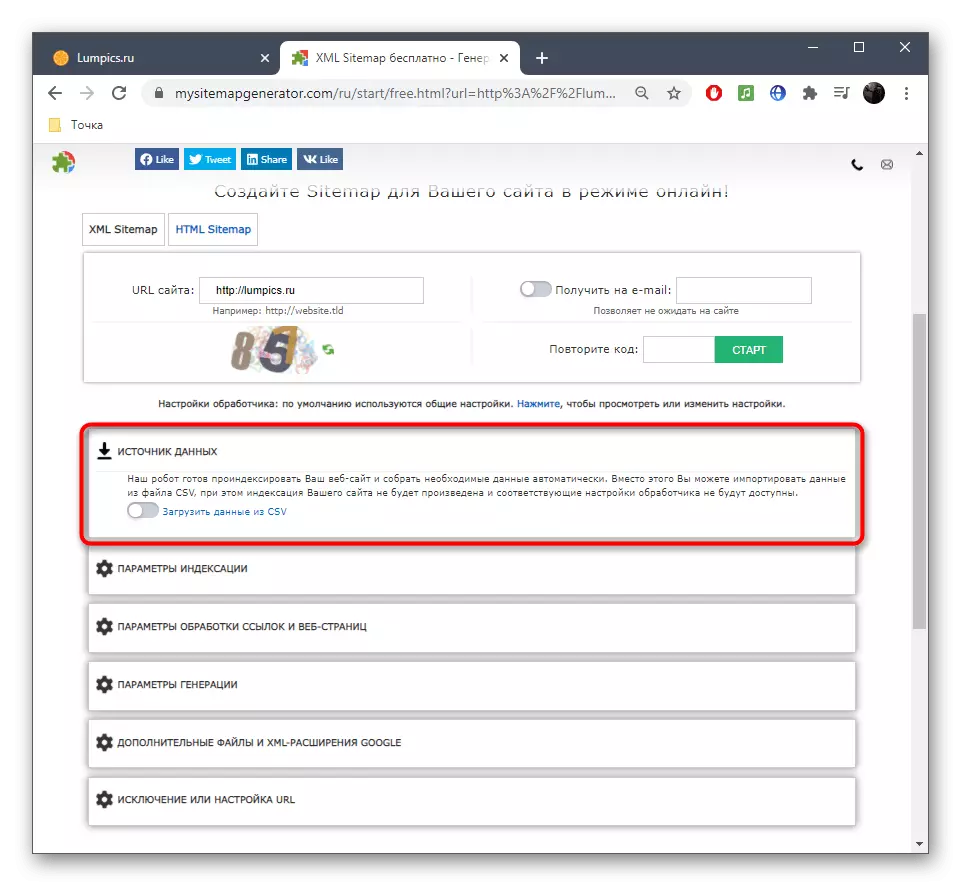


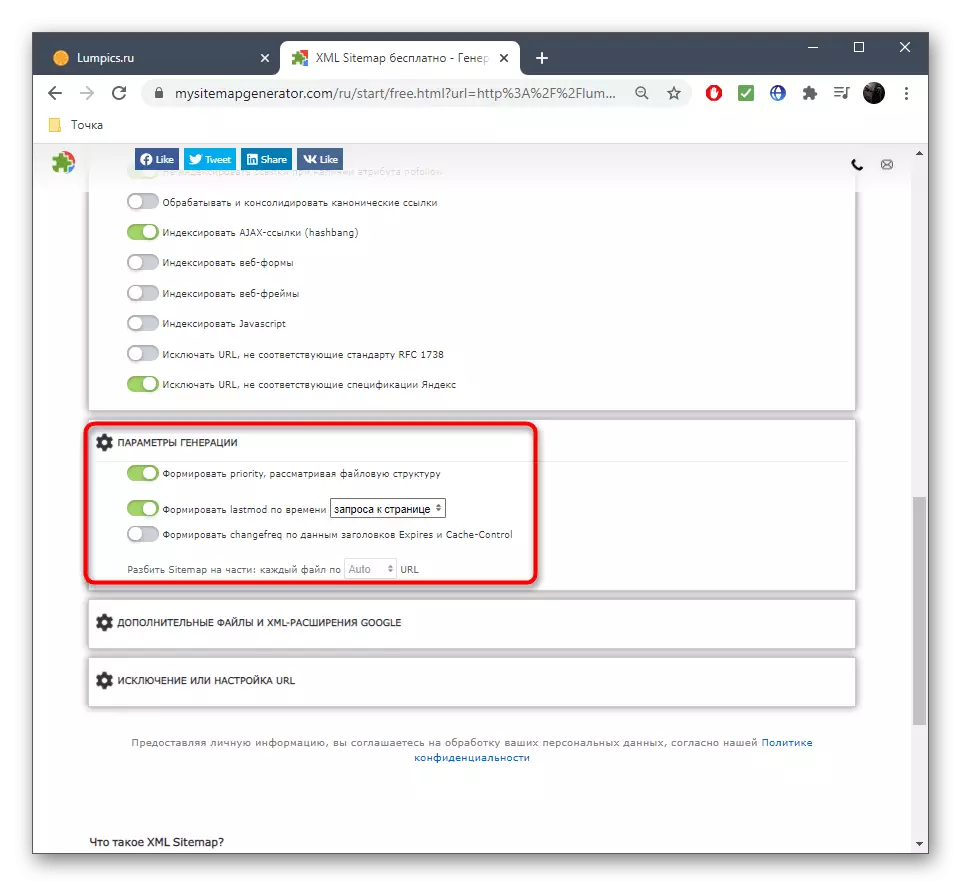



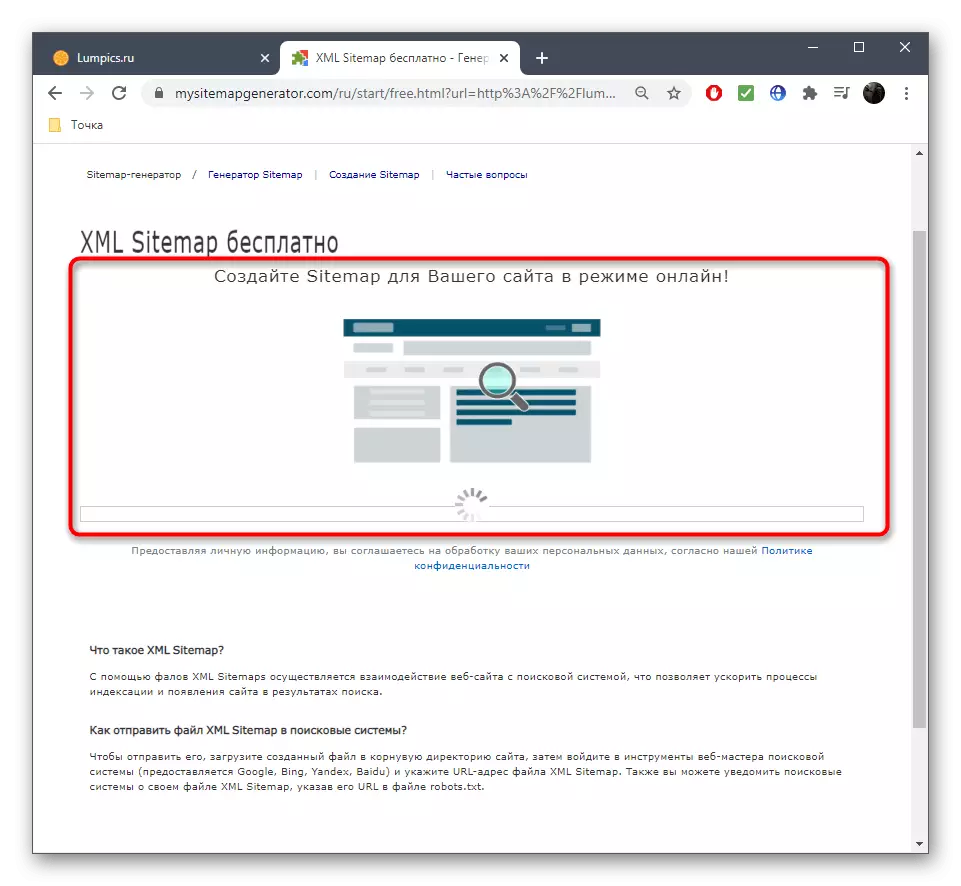
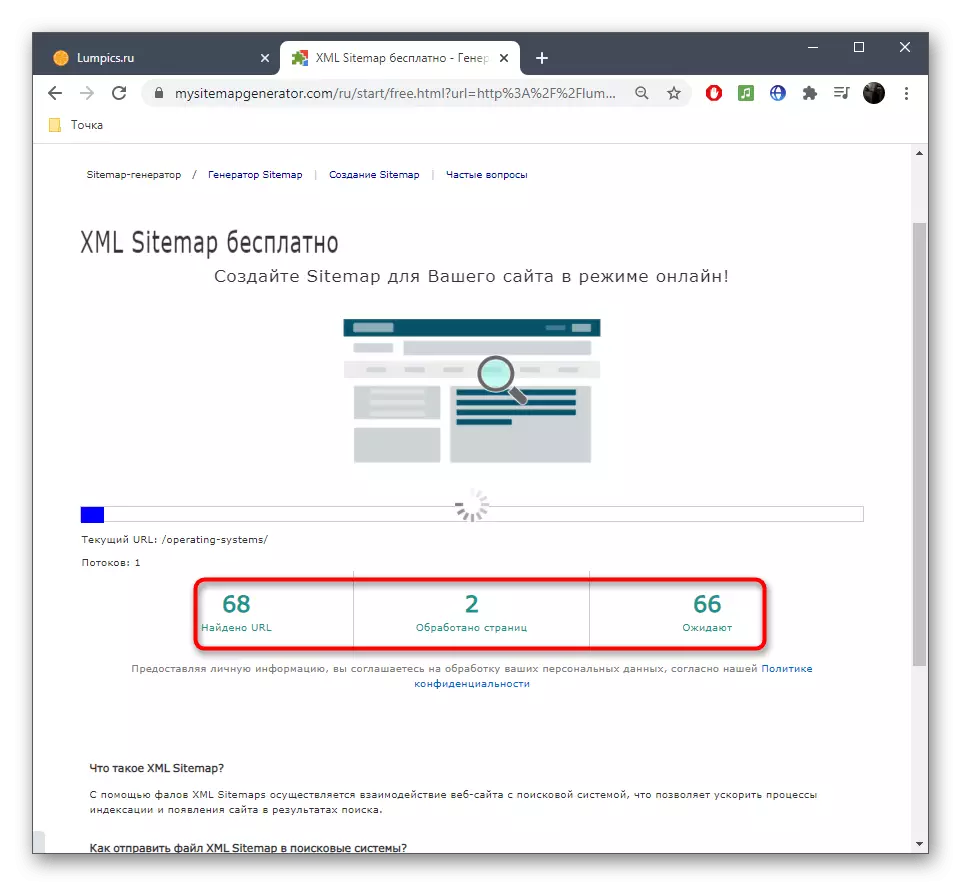
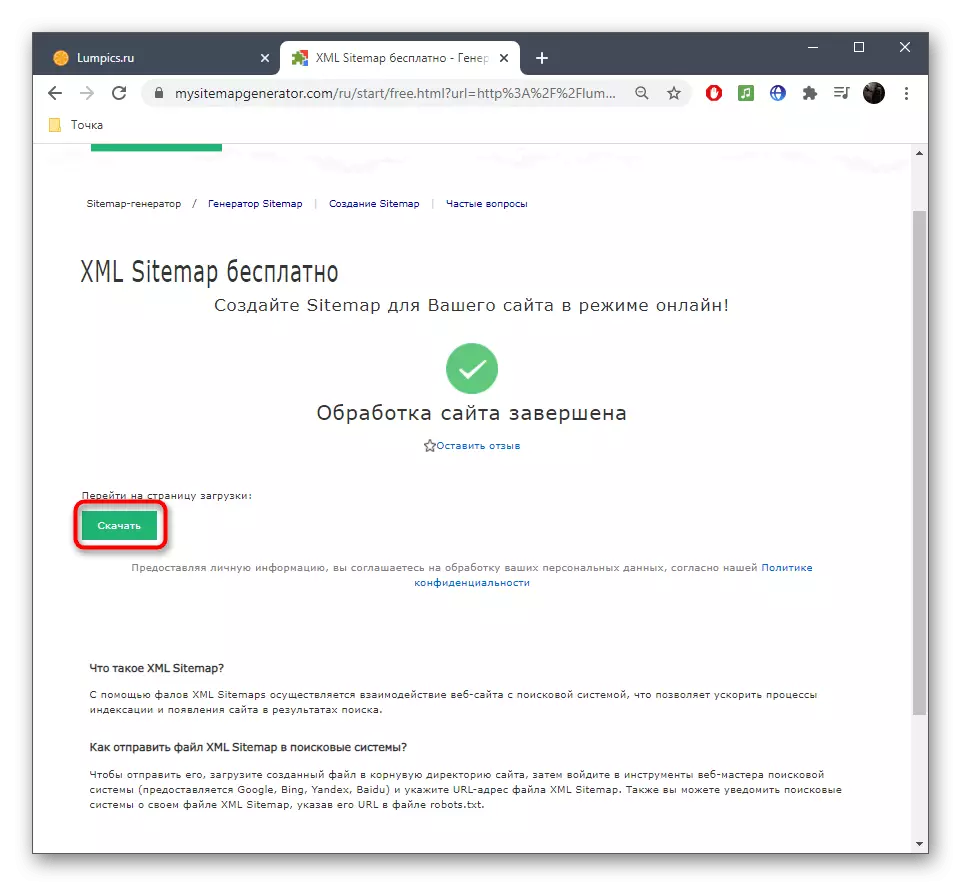



Якщо розмір сайту не вкладається в безкоштовний тарифний план, на екрані з'являється запит про покупки підписки на сервер. Ви можете вирішити для себе, чи варто заплатити один раз або вам необхідний постійний необмежений доступ до цього веб-ресурсу, щоб в будь-який момент сформувати sitemap будь-якого розміру.
Спосіб 2: XML-Sitemaps
Онлайн-сервіс XML-Sitemaps доступний тільки англійською мовою, проте вся його функціональність доступна безкоштовно, а обмеження встановлюються лише за кількістю оброблюваних сторінок. При цьому в підписці крім зняття обмежень на URL є і просунуті опції, але самі розробники не нав'язують покупку і кожен користувач сам має право вирішити, чи потрібні йому розширені можливості.
Перейти до онлайн-сервісу XML-Sitemaps
- Опинившись на головній сторінці сайту XML-Sitemaps, впишіть назву цільового веб-ресурсу для створення карти сайту в спеціально відведеному для цього полі.
- У XML-Sitemaps є ряд додаткових параметрів, які певним користувачам виявляться корисними. Відкрийте їх, натиснувши на меню, що випадає «More options».
- Ознайомтеся з присутніми настройками і вирішіть, які з них варто залишити у включеному стані, а які необхідно деактивувати для наступної генерації XML-файла.
- По готовності натисніть «Start», щоб запустити створення карти.
- З'явиться окрема панель відстеження прогресу обробки URL-адрес. На ній ви можете побачити, скільки часу пройшло і залишилося, скільки сторінок було оброблено. За бажанням скасуйте процес, натиснувши по сірій кнопці внизу.
- Як тільки обробка завершиться, клікніть на «View sitemap details», щоб перейти до перегляду деталей.
- У новій вкладці відразу ж з'явиться окреме вікно для попереднього перегляду карти і інструмент її повного відображення.
- Якщо вас все влаштовує, вгорі клацніть «Dowload your XML sitemap file» для початку скачування.
- Чекайте завершення завантаження файлу карти і переходите до подальшого з ним взаємодії.




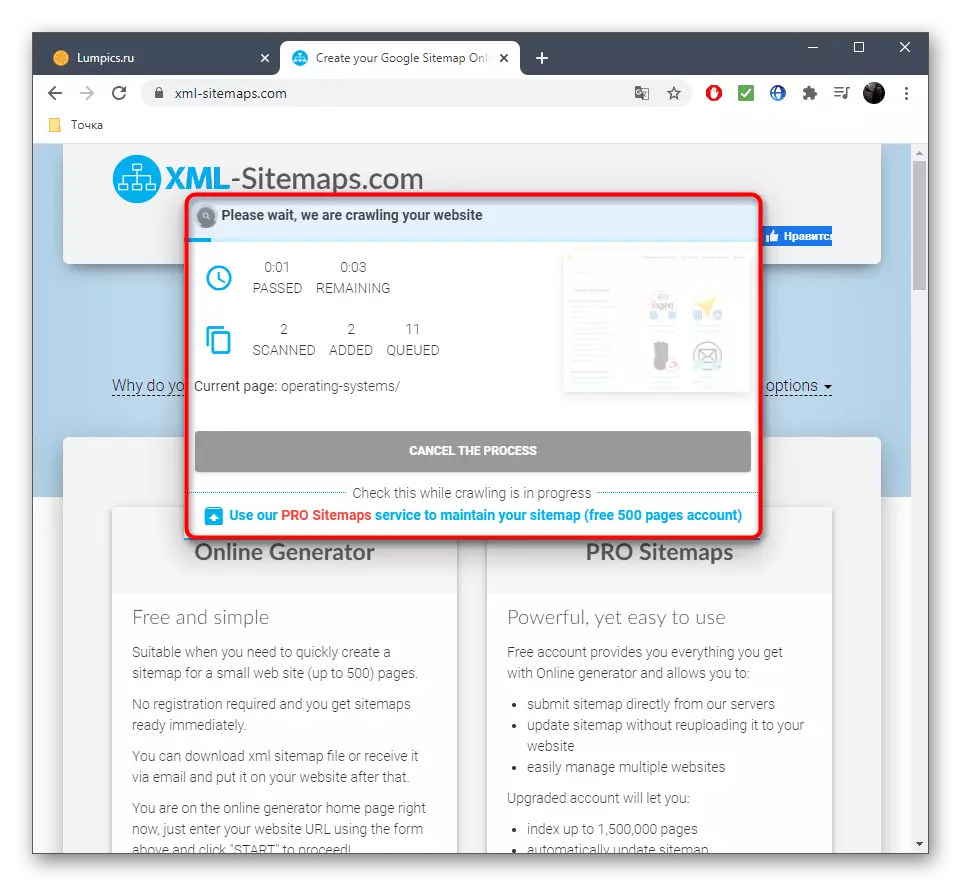
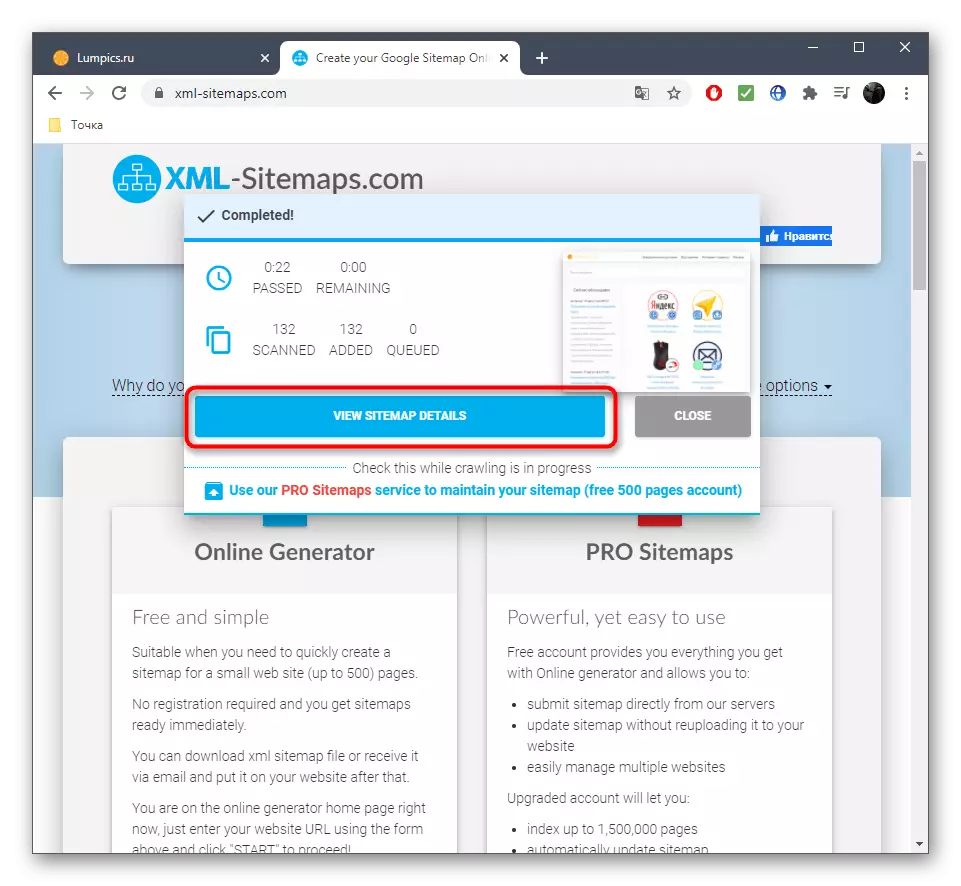
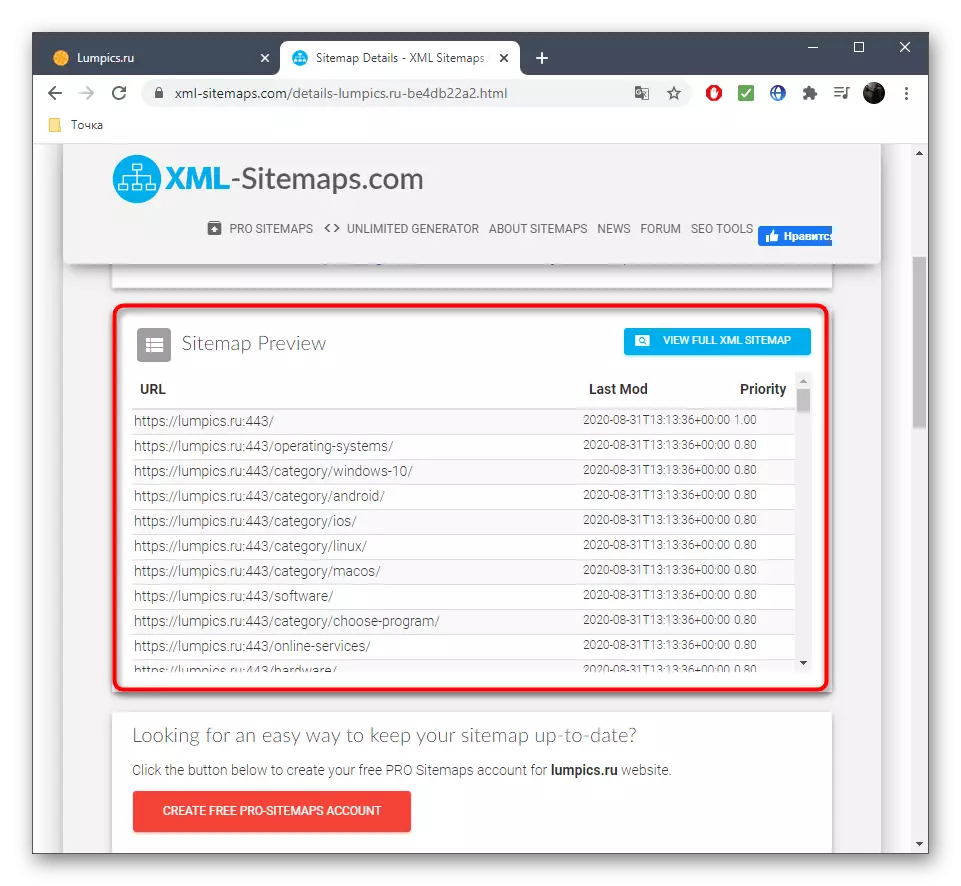

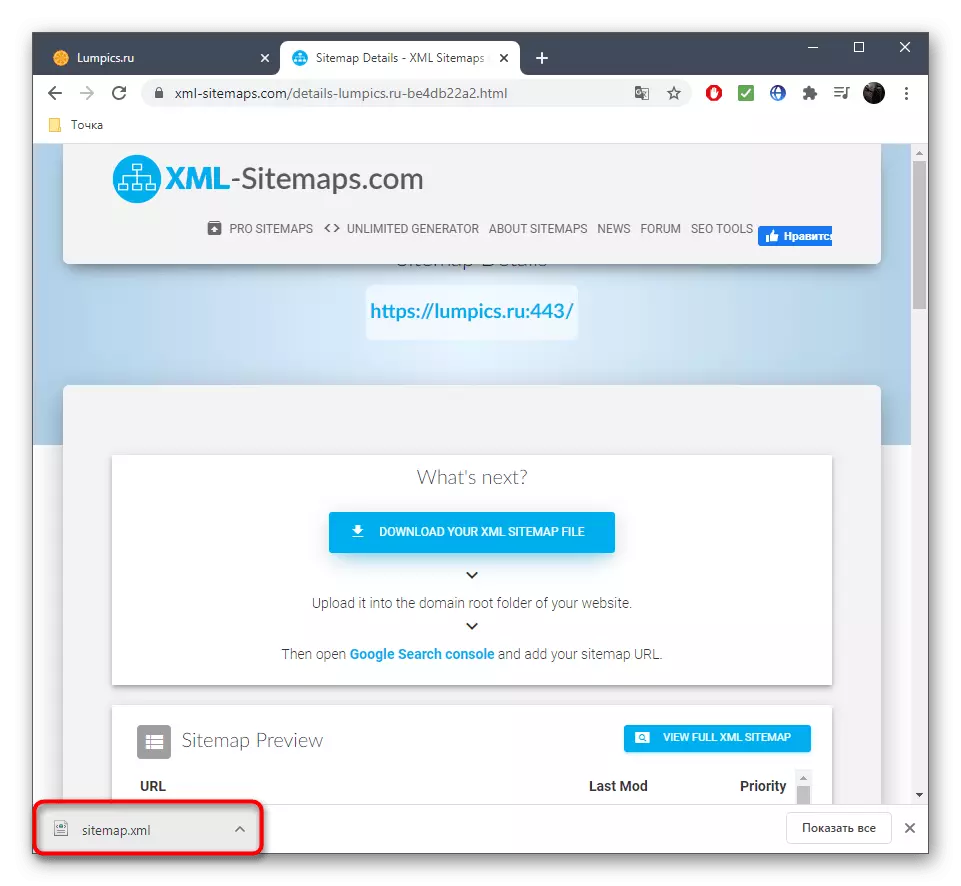
Спосіб 3: GenSitemap
Сайт GenSitemap функціонує приблизно так само, як і два розглянутих вище веб-ресурсу, за винятком просунутих опцій по налаштуванню генерації. Розробники дотримуються тієї ж політики платного створення карти сайту з обмеженнями за кількістю копій сторінок.
Перейти до онлайн-сервісу GenSitemap
- На головній сторінці сайту GenSitemap відразу ж можна ознайомитися з подробицями цінової політики, натиснувши на кнопку під блоком «Оплата».
- Якщо умови вас влаштовують, введіть адресу сайту в необхідному для цього поле.
- В обов'язковому порядку вкажіть електронну пошту, куди буде надіслано повідомлення про закінчення сканування.
- У тому випадку, коли при генерації повинні враховуватися піддомени, обов'язково вкажіть цей параметр, зазначивши галочкою відповідний пункт.
- При наявності ПІН-кодів вкажіть їх в останньому полі.
- Клацніть "Створити sitemap.xml», попередньо перевіривши правильність введення всіх даних.
- Відбудеться оновлення сторінки, а потім відразу ж почнеться сканування.
- Слідкуйте за його прогресом або закрийте поточну вкладку, чекаючи надходження листа на цю електронну адресу.
- Скачайте готову карту сайту в форматі XML.
- Якщо потрібно, через цю ж вкладку перегляньте журнал сканування і дані по сторінках.